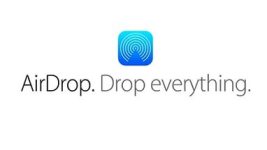
Čo je to Airdrop, za to, čo je potrebné? Ako povoliť a používať Airdrop na Mac a IOS na iPhone?
V tomto článku budeme hovoriť o tom, ako používať funkciu Airdrop.
Možnosť poklesu vzduchu beží na Mac na dlhú dobu. Umožňuje prenos súborov z počítača do telefónu pri ich pripojení k jednému Wi-Fi. Keď vyšiel nové iOS 7, potom bola táto funkcia pridaná do iPhone a aipads, ale bolo možné prenášať údaje len medzi nimi.
Inými slovami, jedna a tá istá funkcia pracovala samostatne na každom zariadení. Ale už s vydaním IOS 8 a iOS X Yosemite Airdrop Universal a teraz vám umožní prenášať súbory medzi ľubovoľnými zariadeniami Apple Gadgets.
- Pre prenos údajov musíte najprv aktivovať WiFi a Bluetooth. Ďalej kliknite na ľubovoľný súbor a zdieľajte ich.
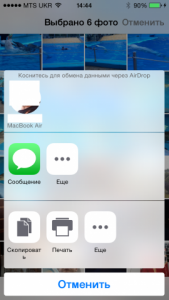
Pomocou poklesu vzduchu na iPhone
- Musíte mať možnosť "k dispozícii pre všetky" vo vašom kvapke vzduchu. Je aktivovaný v riadiacom centre, ktorý sa začal otáčať. Po získaní dokumentu sa začne v správnej aplikácii. Ak ste napríklad poslali snímku, začne sa v galérii
- Ak chcete mandovať údaje z Mac, musíte kliknúť na súbor a zdieľať ho pomocou AIRDROP
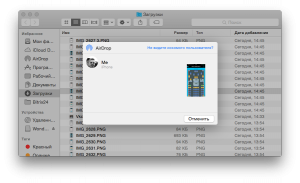
Prenos súborov cez pokles vzduchu
- Mimochodom, rýchlosť prenosu informácií je pomerne vysoká. Fotografie sa pohybujú v okamihu, veľké videá nie sú dlhšie ako dve minúty. Je to spôsobené priame spojenie Wi-Fi.
- Niekedy sa zariadenia nenájdu. Ak chcete vyriešiť tento problém len znova pripojte Bluetooth
A nakoniec je potrebné povedať viac o jednej nadstavbe, ktorá vám pomôže chrániť pred zbytočným príjmom údajov. Aby sa vám niekto utratil, aktivujte možnosť "Kontakt". Nachádza sa v centre strediska a na karte Ardrop na Mac. Takže vám budem môcť posielať údaje len na vaše kontakty.
